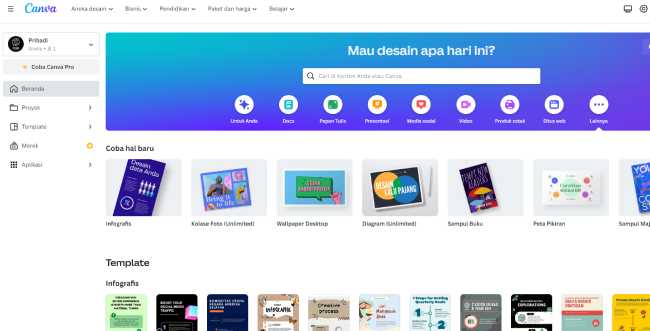2. Set Frame Rate ke 60 FPS
Frame rate standar biasanya 30 FPS, tapi kalau kamu ingin hasil lebih halus dan tidak patah-patah (terutama untuk video gerak cepat atau cinematic), ubah ke 60 FPS.
Cara: Di layar ekspor CapCut, scroll ke bawah dan cari pengaturan FPS (Frame per Second) → Pilih 60FPS.
3. Gunakan Format Video MP4
Format terbaik dan paling universal untuk video berkualitas tinggi adalah .MP4 (H.264). CapCut secara default menggunakan format ini, jadi kamu tinggal pastikan tidak mengubahnya ke format lain seperti .MOV atau .3GP yang bisa menurunkan kualitas.
4. Tingkatkan Bitrate Secara Manual (Untuk Versi CapCut Pro/Desktop)
Kalau kamu pakai CapCut versi desktop atau CapCut Pro, kamu bisa atur bitrate secara manual. Pilih bitrate minimal 10.000 kbps untuk hasil yang lebih tajam. Makin tinggi bitrate, makin bagus hasil videonya — tapi juga makin besar ukuran file.
5. Hindari Menyimpan Langsung ke WhatsApp
Kalau kamu biasa kirim video hasil CapCut ke WA langsung, video akan otomatis dikompres dan pecah. Sebaiknya upload ke Google Drive atau kirim via Telegram dalam mode “File” untuk menjaga kualitasnya tetap utuh.